
Лабораторная работа №2
.pdf1
Лабораторная работа №2
Тема: Компьютерные данные: типи данних, обработка и управление.
Cache Object Script. Работа в терминальном режиме. Операторы ввода-вывода,
арифметические операторы, операторы варианта, массивы и строковые переменные.
Цель работы: Освоить основные принципы алгоритмизации. Составление программ с линейным и разветвлѐнным алгоритмом.
Теоретические сведения
1) Основные элементы Cache Object Script
Caché Object Script - это мощный объектно-ориентированный язык,
встроенный в Caché. Синтаксис языка близок к синтаксису широко известных языков (Delphi, C++ и пр.) хотя имеются и некоторые особенности. Отладка кода может быть выполнена с помощью специальной программы «Терминал»,
моментально интерпретирующей любую команду Caché Object Script.
В языке различают локальные и глобальные переменные. Глобальные переменные (global) сохраняются в базе данных, их имена начинаются с символа
«^», а в остальном, работа с ними одинакова. В Caché Object Script отсутствует декларирование переменных: единственный тип данных – это строка символов переменной длины, хотя внутренними средствами системы результат арифметической или логической операции интерпретируется как число или как логическое значение.
В силу этого большое значение приобретают функции, которые созданы и создаются для выполнения определенных действий, в зависимости от того, что должен делать конкретный метод. В Caché Object Script это функции,
манипулирующие с датой, временем, числами, функции манипулирующие списками, строками и функции $ZUTIL, которые выполняют конфигурирование системы и задачи управления.
2
Основные команды, Caché Object Script:
команда DO;
команда SET;
команда WRITE;
команда READ;
команда QUIT;
команда NEW;
команда IF;
команда ELSE;
команда FOR.
Основные операторы:
арифметические операторы (+,-,=,/,\,**,#);
операторы сравнения чисел (>,<);
оператор конкатенации строк (_);
оператор «НЕ» (`);
оператор соответствия шаблону (?).
Команды
Команды управляют выполнением решаемых задач. За всеми командами может следовать двоеточие (:) и выражение. Такая запись называется постусловием. Если постусловие истинно, команда выполняется; если постусловие ложно, то команда не выполняется, а управление передается следующей команде или элементу языка.
Следующие команды позволяют выполнять основные прикладные задачи:
команда DO;
команда SET;
команда WRITE;
команда READ;
команда QUIT;
команда NEW;
3
команда IF;
команда ELSE;
команда FOR.
Команда DO
Команда DO заставляет Caché запустить следующую за ней строку или совокупность строк, заключенных в {}. Если метод не возвращает значений, или эти значения не важны, можно использовать команду DO для запуска методов.
Команда SET
Команда SET используется для присвоения значений переменным. Она может присваивать значение одной или нескольким переменным одновременно. Чтобы присвоить значение одной переменной, используйте следующий синтаксис:
SET variable=<expression>
Присвоить значение сразу нескольким переменным можно следующим образом:
SET (x1, x2, ..., xN) = <expression>
Команда WRITE
Команда WRITE может быть использована как с аргументом, так и без него.
Без аргумента команда WRITE выводит на используемое устройство вывода имена всех переменных локальной среды и их значений. Если в качестве аргумента команды WRITE задано правильное выражение, то на устройство вывода будет выведено значение этого выражения.
Например, чтобы отобразить значение переменной x, необходимо записать:
WRITE x
Команда READ
Команда READ позволяет принимать и сохранять данные, введенные пользователем с текущего устройства ввода. Команда READ имеет следующий синтаксис:
READ формат, строка, переменная
где формат определяет, будет ли вводимая пользователем информация видна на экране, строка появится на экране перед приглашением ввода, а переменная
сохранит введенные данные.
4
Чтобы определить область ввода для пользователя, используются следующие
коды:
Таблица 1 – Операторы форматного вывода.
Код |
Эффект |
|
форматирования |
||
|
||
|
|
|
! |
Начинает новую строку |
|
|
||
|
|
|
# |
Начинает новую страницу. На терминале очищает текущий |
|
экран и позиционирует курсор в верхний левый угол экрана |
||
|
||
?n |
Переводит курсор на n колонку, где n – положительное |
|
целое число |
||
|
Команда QUIT
Команда QUIT завершает процесс, запущенный командами DO или FOR или
завершает исполнение внутренней функции или метода.
Команда QUIT без аргумента завершает выполнение команд DO или FOR,
функций или методов, не возвращающих значение, и передает управление
следующей строке кода.
Команда QUIT с аргументом работает только внутри функций и методов и
возвращает значение аргумента.
Примечание: В Cache Object Script нет старшинства операций. Выражение вычисляется слева направо.
Команда NEW
Команда NEW инициализирует переменные. Все переменные, используемые в методе, следует инициализировать с помощью этой команды.
Команда IF
Команда IF определяет, истинно или ложно значение выражения, следующего непосредственно за ней. Если выражение истинно, то выполняется остаток строки. Если выражение ложно, остаток строки не выполняется, а управление передается следующей строке кода.
Следующий пример предупреждает попытку деления на 0:
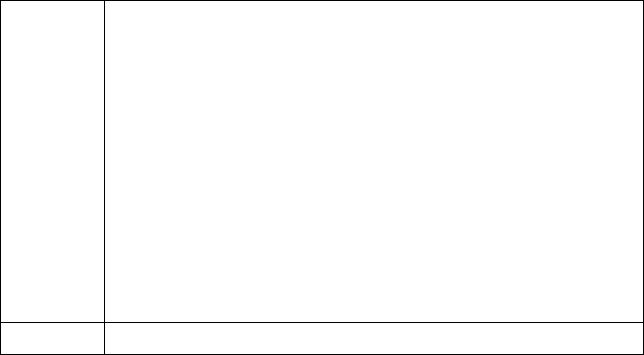
5
IF y=0 WRITE "Нельзя делить на 0".
В этом примере команда WRITE выполнится, только если y=0.
Команда ELSE
Команда ELSE определяет код, который выполняется в случае, если выражение команды IF ложно.
Например, можно использовать команды IF и ELSE для определения наклона
(Slope) линии:
IF x=0 SET Slope="Не определен"
ELSE SET Slope=y/x
Учтите, что между ELSE и SET два пробела!
Операторы
Операторы определяют действие, производимое над одним или несколькими выражениями.
В системе Caché имеется множество операторов, выполняющих арифметические операции. Список операторов:
Таблица 2 – Арифметические операторы.
Оператор |
Значение |
|
|
|
|
|
Если используется с одним операндом, то операнд вычисляется |
|
+ |
как числовое выражение. Если выражение не может быть |
|
вычислено, возвращает 0. |
||
|
||
|
При использовании с двумя операндами складывает их числовые |
|
|
значения |
|
|
Если используется с одним операндом, то операнд вычисляется |
|
- |
как числовое выражение, затем умножается на –1. Если |
|
выражение не может быть вычислено, возвращает 0. |
||
|
||
|
При использовании с двумя операндами вычитает их числовые |
|
|
значения |
|
= |
Сравнивает 2 операнда и возвращает True, если они равны, и |
|
False в противном случае. Оператор сравнения может быть |
||
|
||
|
использован как для чисел, так и для строк |
*Возвращает произведение двух операндов. Если один из
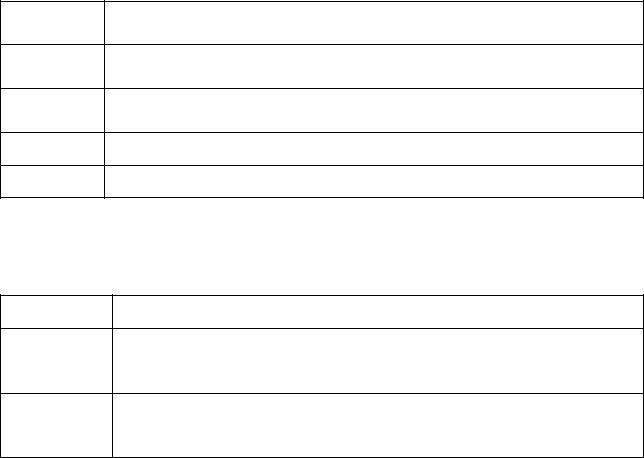
6
операндов не вычисляется как число, его значение принимается равным 0, в результате также получается 0
/Производит деление первого операнда на второй. Возвращает ошибку, если второй операнд равен нулю
\Производит целочисленное деление первого операнда на второй. Возвращает ошибку, если второй операнд равен нулю
**Возводит первый операнд в степень второго операнда
#Возвращает остаток от деления первого операнда на второй
ВCaché имеются операторы, сравнивающие числовые значения:
Таблица 3 – Характеристика операторов сравнения.
Оператор |
Значение |
Истинен, если первый операнд меньше, чем второй. Если
>выражение невозможно вычислить как числовое, оно принимается нуль.
Истинен, если первый операнд меньше, чем второй. Если
<выражение невозможно вычислить как числовое, оно принимается нуль.
Cache Terminal
Caché Terminal – это программа эмуляции ASCII терминала, поставляемая
вместе с Caché. Эта программа может быть с успехом использована для изучения
моделей данных, поддерживаемых Caché, особенностей использования языка
Caché Object Script, так как она немедленно выполняет любую команду Caché
Object Script, записанную в командной строке с приглашением типа:
USER>
где USER – это имя области Caché (Name Space), в которой вы работаете.
Вы можете сменить имя области, используя команду Caché Object Script:
ZNSPACE "выражение" или ZN "выражение"
Например, команда
USER>ZN “SAMPLES”
выполняемая в области USER, немедленно приводит к смене области:
7
SAMPLES>
то есть вы теперь будете работать в области SAMPLES.
Можно запустить на выполнение фрагмент из нескольких команд Caché
Object Script, но все они должны быть записаны в одной строке. Редактировать команды в окне терминала достаточно сложно. Поэтому записывать приказы в строке длиннее чем 80 символов не рекомендуется.
Если вы хотите выполнить какую-то последовательность команд, то лучше оформить их как программу, используя средство Caché Studio.
Клавиатурный интерфейс Caché Terminal
Клавиатурный интерфейс программы Caché Terminal весьма примитивен.
В режиме эмуляции реального терминала VT 320 работают следующие клавиши:
Таблица 4 – Полезные сочетания клавиш для работы в программе «Terminal»
Клавиша |
Действие |
|
|
<Insert> |
insert/override |
|
|
<Delete> |
Уничтожить литеру под курсором |
|
|
<Home> |
Перейти в начало строки |
|
|
<End> |
Перейти в конец строки |
|
|
<Up Arrow> |
Вниз по стеку команд сеанса |
|
|
<Down Arrow> |
Вверх по стеку команд сеанса |
|
|
<Left Arrow> |
Влево на символ |
|
|
<Right Arrow> |
Вправо на символ |
|
|
<Ctrl>,I |
Вставить пробел |
|
|
<Ctrl>,L |
Уничтожить от курсора до конца строки |
|
|
<Ctrl>,U |
Уничтожить от курсора до начала строки |
|
|
<Ctrl>,W |
Уничтожить от курсора до конца слова |
|
|
<Ctrl>,G |
Уничтожить от курсора до начала слова |
|
|
<Ctrl>,X |
Очистить строку |
|
|
<Ctrl>,S |
Заблокировать вывод на экран |
|
|
<Ctrl>,Q |
Разблокировать вывод на экран |
|
|
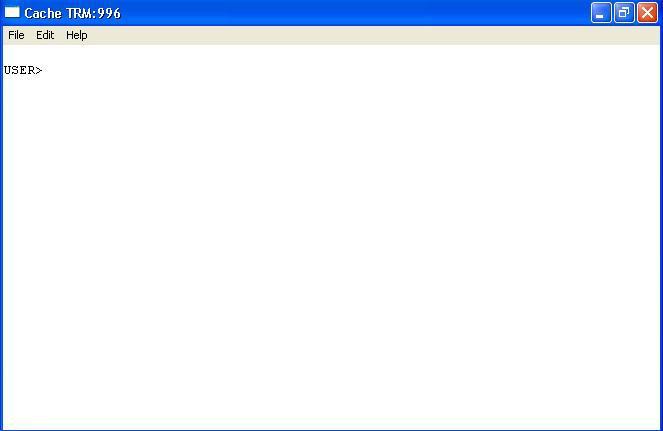
8
ХОД РАБОТЫ
1)Изучить теоретические сведения, описанные выше и в главах 2 и 3
методических указаний в формате PDF (Самоучитель Cache.pdf).
2)Открыть терминал Cache из меню Cache Куба, расположенного в правом нижнем углу на панели задач. Он имеет вид, показанный на рисунке 1.
Рисунок 1 – Внешний вид программы «Терминал».
3)На примерах, показанных ниже, изучить основные команды и конструкции языка Cache.
Набрать команду Write и убедится, что в данный момент в памяти не
существует переменных.
USER>Write
Присвоить переменным x и y значения:
USER>Set a=125.1, b="Текстовая величина"
Убедится в том, что значения переменным присвоены, используя команду Write:
9
USER>Write a
125.1
USER>Write b
Текстовая величина
Вывести на экран значения всех переменных:
USER>Write
a=125.1
b="Текстовая величина"
Поменять местами значения переменных a и b:
USER>Set c=a, a=b, b=c
Убедится в том, что значения переменных действительно поменялись:
USER>Write a
Текстовая величина
USER>Write b
124.1
Предыдущее действие выполнялось с использованием вспомогательной переменной «с», которая в данный момент уже не
нужна. Удалите еѐ. И убедитесь, что она действительно удалена.
USER>Kill c
USER>Write a="Текстовая величина" b=124.1
Поэкспериментируйте с функциями форматного вывода:
USER>Write !, "Список лекарств",!, "Анальгин",!, "Парацетамол",!, "Валидол"
Список лекарств Анальгин Парацетамол Валидол
Повторите предыдущий пункт, но выводить список препаратов на
новом листе:
USER>Write #, "Список лекарств",!, "Анальгин",!, "Парацетамол",!, "Валидол"
10
Список лекарств Анальгин Парацетамол Валидол
Изменить предыдущий пример следующим образом:
USER>Write #, "Список лекарств",!,?10, "Анальгин",!,?10, "Парацетамол"
Список лекарств Анальгин Парацетамол
Поработайте с командой Read:
USER>Read "Введите наименование препарата:", c
Введите наименование препарата: Валидол
USER>Write c
Валидол
Т. обр. переменная c содержит значение, введѐнное пользователем
Задайте время ожидания 10 сек. для ввода пользователем одного
символа:
USER>Read "Введите один символ",*с:10
Введите один символ
Присвойте переменным следующие значения: a=5, b=7, с=10 и
произведите следующие вычисления см. таблицу и заполните таблицу:
